
Es genial tener Alexa para controlar tu hogar inteligente y hacer varias preguntas, pero también puede llamar y enviar mensajes a tus amigos y familiares. A continuación, le mostramos cómo funciona y cómo configurarlo.
RELACIONADO: Cómo instalar y configurar su Amazon Echo
Primero, deberá actualizar la aplicación Alexa a la última versión, por lo que si aún no lo hizo, diríjase a la tienda de aplicaciones en su teléfono y obtenga la actualización si no ha actualizado la aplicación en las últimas semanas.
A continuación, abra la aplicación Alexa y será recibido con una introducción a la nueva función de llamadas y mensajería. Toque "Comenzar" en la parte inferior para continuar. Si ya ha pasado por el proceso de configuración para esto, pase a la siguiente sección.
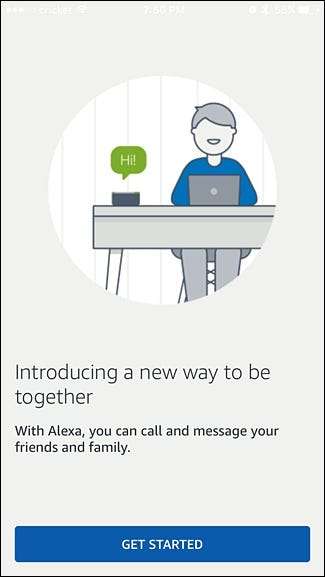
En la siguiente pantalla, seleccione su nombre.
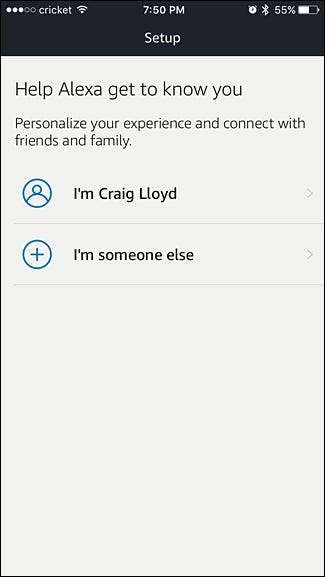
Confirma tu nombre y luego presiona "Continuar" en la parte inferior.
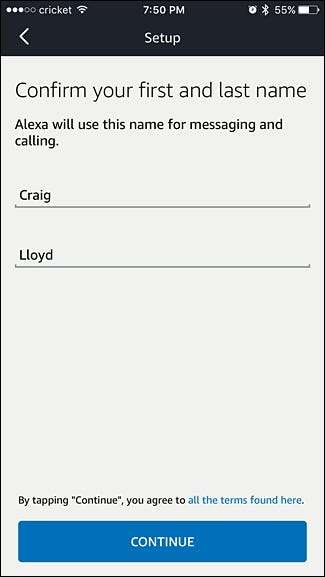
Ahora deberá otorgar permiso a la aplicación Alexa para acceder a los contactos de su teléfono. Así es como llamarás y enviarás mensajes a otras personas usando tu Echo. Toque en "Permitir" para continuar.
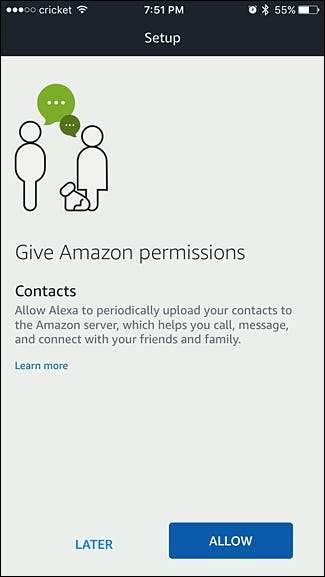
Luego, ingrese su número de teléfono para asociarlo con su Echo y luego presione "Continuar". Siempre que alguien de los contactos de su teléfono también configure esta función en su Echo, aparecerá automáticamente en la lista de contactos en la aplicación Alexa. Así es también como aparece su número de teléfono en el identificador de llamadas de un amigo cuando llama a su teléfono desde su Echo.
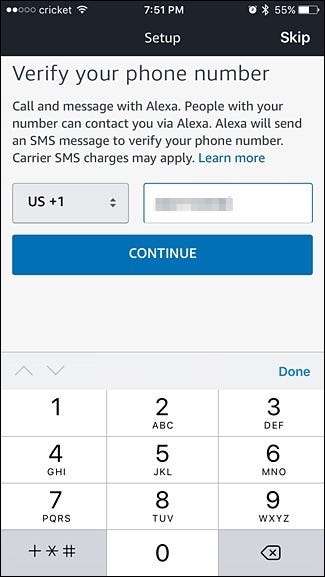
Después de ingresar su número de teléfono, se le enviará un código de verificación. Ingrese ese código en la siguiente pantalla y presione "Continuar".
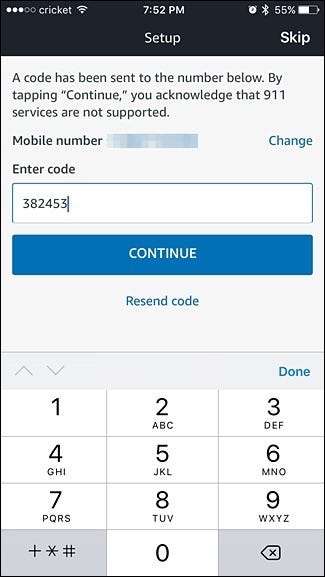
Una vez hecho esto, lo llevarán a la pantalla de Conversaciones en la aplicación Alexa. Aquí es donde aparecerán todos sus mensajes, similar a la pantalla de conversaciones dentro de la aplicación de mensajería de texto predeterminada de su teléfono.
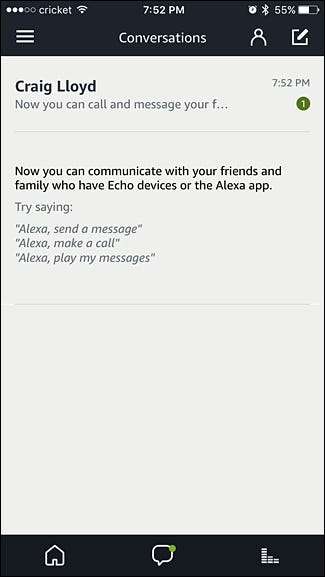
Para acceder a la lista de contactos a los que puede enviar mensajes usando la aplicación Alexa o su Echo, toque la persona que se describe en la esquina superior derecha.
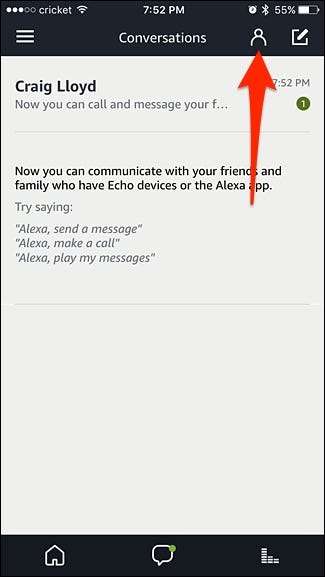
En esta pantalla, verá todos sus contactos que tienen configuradas las llamadas y mensajes Echo.
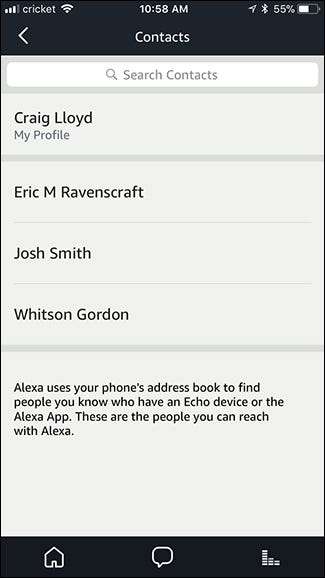
Cómo llamar a alguien
Hay dos formas de llamar a alguien: usando su aplicación Echo o Alexa para llamar al Echo de otra persona, o usando su Echo para llamar al teléfono de otra persona.
Para llamar a alguien usando la aplicación Alexa, vaya a la pantalla de contactos, seleccione un contacto y toque el botón del teléfono. El eco del destinatario se encenderá y emitirá un sonido de campanilla, además de anunciar quién llama. Su teléfono también sonará a través de la aplicación Alexa, pero pueden responder su llamada en cualquier dispositivo, ya sea diciendo "Alexa, responder llamada" o simplemente aceptando la llamada en su teléfono usando la aplicación Alexa.
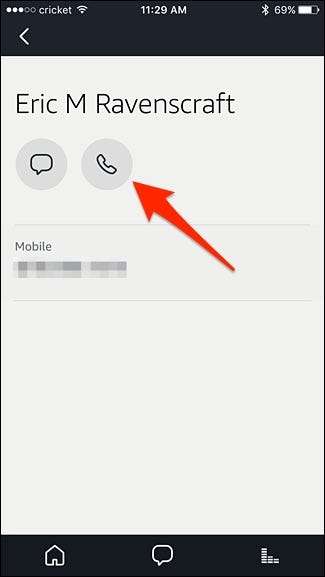
Para hacer una llamada con manos libres usando su Echo, simplemente diga “Alexa, llame a Dave” (o quien sea a quien quiera llamar). Sin embargo, aquí es donde las cosas pueden complicarse un poco.
Si la persona a la que está llamando aparece en sus contactos en la aplicación Alexa, así como en los contactos de su teléfono, llamará de forma predeterminada a su aplicación Echo y Alexa. Si esa persona no está en sus contactos de Alexa, pero sí en los contactos de su teléfono, llamará a su teléfono y se verá como una llamada telefónica normal, con su nombre y número de teléfono en su identificador de llamadas; la única diferencia es que usted Estarás hablando con ellos por tu Echo en lugar de tu teléfono.
RELACIONADO: Cómo usar su Amazon Echo como un intercomunicador con Drop In
Si no quieres que Alexa llame de forma predeterminada al Echo de alguien y prefieres llamar a su teléfono, puedes decir algo como "Alexa, llama a Dave al móvil" en lugar de simplemente "llamar a Dave".
Si desea realizar una llamada telefónica a través de su Echo pero la persona o empresa a la que desea llamar no está en los contactos de su teléfono, puede simplemente decir "Alexa, llame al 555-555-5555" y marcará ese número.
En cualquier caso, para finalizar una llamada, puede esperar a que la otra persona cuelgue o simplemente decir "Alexa, cuelgue".
Además, tenga en cuenta que no puede recibir llamadas telefónicas regulares a través de su Echo; solo puede hacer llamadas telefónicas por el momento. Ojalá esto cambie en un futuro próximo.
Cómo enviar un mensaje a alguien
La mensajería es un poco diferente a las llamadas en el sentido de que no puede enviar mensajes de texto al número de teléfono de alguien a través de la aplicación Alexa o su Echo; solo puede enviar mensajes a otros usuarios de Alexa. Sin embargo, hay dos formas de hacer esto: usando la aplicación Alexa o usando su dispositivo Echo.
Para enviar un mensaje a alguien usando la aplicación Alexa, vaya a la pantalla de contactos, seleccione un contacto y toque el botón de mensaje.

Esto iniciará una nueva página de conversación con ese contacto si aún no hay una. Desde allí, puede tocar el botón del micrófono para grabar un mensaje de voz o presionar el botón del teclado y escribir un mensaje.
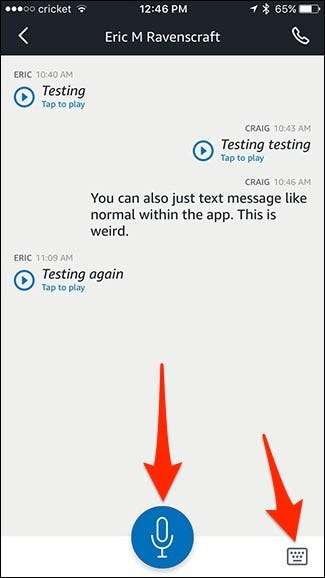
Para enviar un mensaje de voz a alguien usando su Echo, diga "Alexa, mensaje a Dave" (o, de nuevo, a quien sea a nosotros a quien desea enviar un mensaje).
RELACIONADO: Cómo eliminar conversaciones en la aplicación Alexa
Una vez recibido, el eco del destinatario se iluminará y emitirá un timbre, pero Alexa no anunciará que hay un mensaje (a diferencia de cómo lo hace cuando hay una llamada). Sin embargo, también recibirán una notificación en su teléfono y podrán ver o escuchar el mensaje dentro de la aplicación Alexa. También pueden responder dentro de la aplicación.

A partir de ahí, el destinatario solo tiene que decir "Alexa, reproducir mensaje" y reproducirá su mensaje de voz. Si escribiste tu mensaje, la propia Alexa lo transcribirá y dirá tu mensaje en voz alta usando su propia voz.





![¿Cómo se muestran solo los correos electrónicos no leídos en Gmail? [Answers]](https://cdn.thefastcode.com/static/thumbs/how-do-you-show-only-unread-emails-in-gmail-answers.jpg)
